- Платформы
- Торговые Платформы
- Руководства Пользователя
- Руководство пользователя NetTradeX Windows Phone
- Настройки Windows Phone
Настройки Windows Phone
По функции основного меню "Settings" открывается окно, содержащее меню с различными видами настроек:
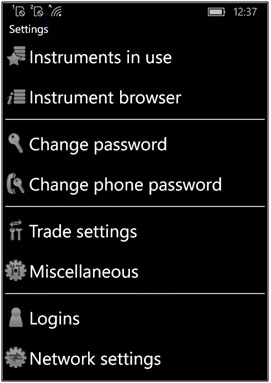
Функции "Instruments in use" и "Instrument browser" уже рассмотрены в предыдущих разделах Руководства. Функции "Change password" и "Change phone password" интуитивно понятны. По функции "Network settings" можно отредактировать состав и приоритеты соединения для IP-адресов серверов компании для реал и демо счетов.
Настройки торговли
По функции "Trade settings" открывается соответствующее окно:
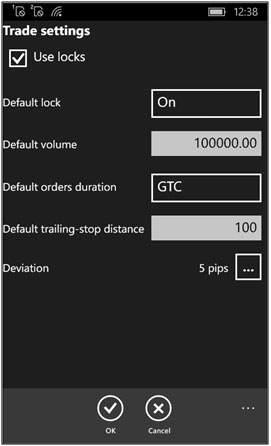
Здесь задаются параметры по умолчанию, которые применяются в диалоге открытия позиции.
Настройкой режима локирования для операций выполнения сделок и установки ордеров Вы можете управлять следующим образом:
- если на строке "Use locks" стоит метка, то Вы можете использовать режим "Lock" в Ваших операциях, задавая или отключая этот режим в каждой конкретной операции.
- если на строке "Use locks" нет метки, то Вы не можете использовать режим "Lock" в ваших операциях.
- в строке "Default lock" Вы можете указать "On" или "Off" для задания режима локирования по умолчанию в ваших операциях.
- если метки нет, то при открытии графика по инструменту по умолчанию выбирается интервал графика (тайм фрейм) предыдущего формирования графика на любом инструменте.
- если метка есть, то по каждому инструменту запоминается интервал графика предыдущего формирования графика именно по этому инструменту и график по умолчанию формируется по этому запомненному интервалу.
В остальных строках этого окна задаются значения по умолчанию для сделок и установки ордеров по параметрам объема, длительности ордера, дистанции для трейлинг-стопа и допустимого отклонения.
Для установки заданных параметров надо нажать кнопку "OK".
Дополнительные настройки
По функции "Miscellaneous" открывается соответствующее окно:
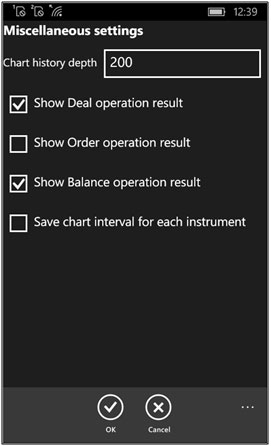
В этом окне можно настроить режим уведомлений о результатах операций, задать глубину графической истории для графиков, режим сохранения интервала графика.
Режим "Save chart interval for each instrument" работает следующим образом:
Настройки логинов
По функции "Logins" открывается окно, в котором Вы можете редактировать список своих счетов:
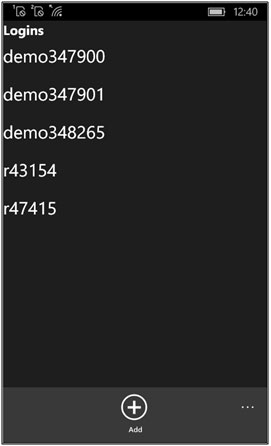
В этом окне Вы можете, нажав на строки с выбранным логином, вызвать диалог, в котором можно изменить и отредактировать логин, сохраненный пароль, или удалить логин из списка.
По кнопке "Add" можно добавить новый логин.
